كيفية معاينة ثيمات WordPress
نشرت: 2022-10-07إذا كنت تخطط لإنشاء موقع WordPress ، فإن أول ما عليك القيام به هو اختيار سمة. هناك الآلاف من السمات المتاحة لـ WordPress ، المجانية والمدفوعة. عندما تبحث عن سمة WordPress ، من المهم معاينة القالب لترى كيف سيبدو على موقعك. في هذه المقالة ، سنوضح لك كيفية معاينة سمات WordPress.
عندما يتعلق الأمر بشراء قالب WordPress جديد ، يجب أن تكون حذرًا. لا يمكن أن يكلفك شراء واستخدام سمة سيئة المال فحسب ، بل قد يؤدي أيضًا إلى الإضرار بموقع الويب الخاص بك. من الممكن اختبار محرك الموضوع قبل شرائه وبعده. إذا كنت ترغب في شراء سمة WordPress جديدة ، فتأكد من أنها متوافقة تمامًا مع أحدث إصدار. قبل شراء سمة ، يجب عليك إجراء بعض الاختبارات الأساسية لضمان تصميمها واستجابتها. ستكون قادرًا على اختبار ومعاينة سمة دون تعديل السمة الافتراضية لموقع الويب الخاص بك بهذه الطريقة. يجب عليك أولاً تنزيل السمة الجديدة وتثبيتها قبل أن تتمكن من استخدامها على موقع WordPress الخاص بك.
الخطوة 2 هي الانتقال إلى المظهر. بالانتقال إلى WP Theme Test والنقر فوق Install ، يمكنك تكوين المكون الإضافي. بعد تسجيل الدخول إلى حساب WordPress الخاص بك ، يمكنك البدء في استخدام المظهر الجديد. إذا كنت تختبر سمة على تثبيت WordPress كامل ، فمن السهل القيام بذلك من داخل تثبيت محلي. إذا كنت ترغب في إجراء اختبار مباشر على تصميم جديد ، يمكنك أيضًا إنشاء موقع ويب WordPress مرحلي. للحفاظ على موقع الويب الخاص بك آمنًا ، تجنب استخدام قوالب WordPress المجانية أو القديمة أو المقرصنة.
كيف يمكنني معاينة قالب ووردبريس جديد؟
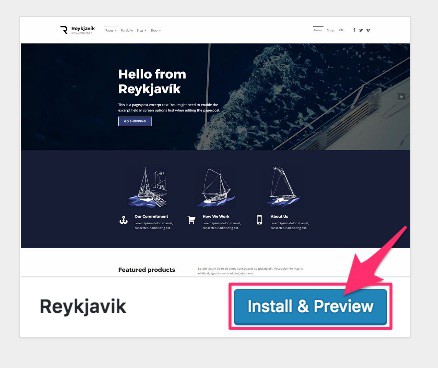
يمكنك القيام بذلك عن طريق زيارة Appearance. يمكن العثور على السمات في الشريط الجانبي للوحة الإدارة. في هذه الصفحة ، ستجد جميع سمات الموقع المثبتة. عند تحريك الماوس فوق السمة التي تريد معاينتها ، انقر فوق الزر Live Preview لعرضه. سيتم نقلك إلى WordPress Theme Customizer حيث يمكنك تغيير المظهر الخاص بك.
معاينات السمة قبل التنشيط: كيفية معاينة السمة وتنشيطها بشكل صحيح. تعد المعاينات والمعاينات الحية أكثر أنواع المعاينات شيوعًا. تتيح لك المعاينات المباشرة رؤية الشكل الذي سيبدو عليه المظهر على موقع الويب الخاص بك عندما تقوم بتضمين المحتوى. سترى صفحة تحتوي على السمات المميزة حاليًا عند النقر فوق الزر "إضافة جديد" في قائمة "المظهر" في الجزء العلوي من الصفحة. عندما تحوم فوق أحد السمات التي تهتم بها ، سيعرض زر معاينة. تعد المعاينة المباشرة طريقة ممتازة لمعرفة كيف سيتناسب المظهر مع المحتوى الحالي الخاص بك.
كيف يمكنني معاينة WordPress؟
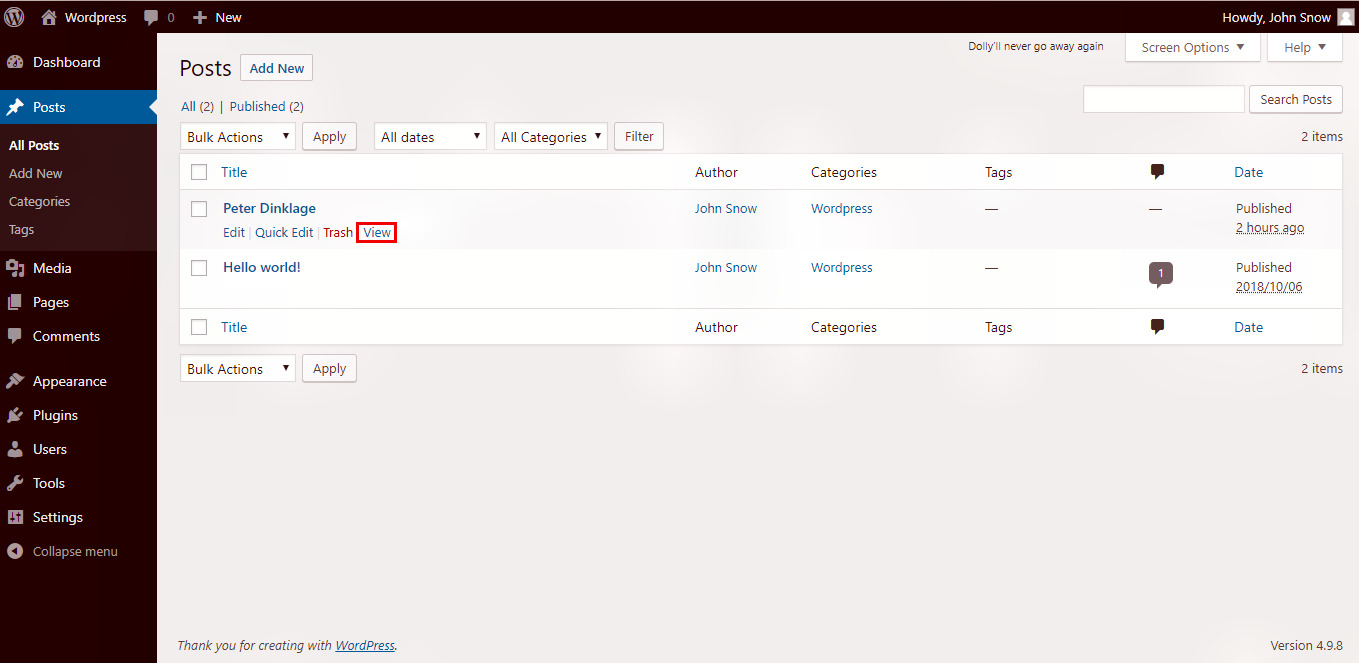
لمعاينة موقع WordPress الخاص بك قبل تشغيله ، يمكنك استخدام ميزة WordPress Preview . سيسمح لك ذلك بمشاهدة شكل موقعك دون نشره. للقيام بذلك ، انتقل إلى لوحة تحكم WordPress وانقر فوق الزر "معاينة".
عند معاينة موقع الويب الخاص بك قبل نشره ، يمكنك اكتشاف أي أخطاء أو عيوب في التصميم أو عناصر مفقودة أو أخطاء إملائية أو نحوية. في هذا البرنامج التعليمي ، سنوضح لك كيفية معاينة موقع ويب WordPress قبل نشره. سنستخدم الإصدار الاحترافي من SeedProd ، ولكن هناك أيضًا نسخة مجانية يمكنك استخدامها لصفحات أكثر بساطة. يمكنك بسهولة إنشاء "صفحة قادمة قريبًا" باستخدام SeedProd في ثوانٍ. يمكنك إضافة نموذج الاشتراك بالبريد الإلكتروني وأزرار الوسائط الاجتماعية إلى صفحتك القادمة حتى يتمكن المستخدمون من متابعة علامتك التجارية من البداية. يمكنك الآن إغلاق واجهة منشئ الصفحة والعودة إلى SeedProd. في هذه الصفحة ، يمكنك العثور على صفحات مقصودة.
كممارسة قياسية ، يقوم محترفو الويب بإنشاء مواقع ويب مرحلية. موقع ويب التدريج ، وهو نسخة خاصة من موقع الويب الخاص بك ، مخفي تمامًا عن العرض. يمكنك معاينة واختبار التغييرات أثناء اختبار الخادم المباشر باستخدامه. Bluehost هي واحدة من أكبر شركات استضافة الويب في العالم ومزود استضافة WordPress رسمي. تعد معاينة سمة قبل تنشيطها على موقع الويب الخاص بك طريقة جيدة للتأكد من أنك تستخدم الإصدار المناسب. باستخدام أداة Live Preview ، يمكنك رؤية الشكل الذي قد يبدو عليه منشور أو صفحة في السمة مباشرة. إذا لم يكن لديك موقع ويب مرحلي ، فسترى المعاينة دون الحاجة إلى تعديلها.
تسمح لك معظم سمات WordPress بمعاينة تغييراتك باستخدام أداة التخصيص. باستخدام هذه الميزة ، يمكنك معاينة التغييرات قبل تنفيذها فعليًا على موقع الويب الخاص بك. إذا كنت تستخدم سمة محرر موقع كاملة ، فيمكنك تشغيل المحرر بتحديد المظهر. قائمة المحرر. يمكن إنشاء صفحات هبوط جميلة لموقع الويب الخاص بك في دقائق باستخدام أفضل أداة إنشاء صفحات هبوط لـ WordPress ، SeedProd. باستخدام SeedProd ، يمكنك إنشاء تخطيطات جميلة باستخدام الكتل والأقسام في أداة إنشاء السحب والإفلات. علاوة على ذلك ، يأتي مع دعم WooCommerce الكامل حتى تتمكن من تصميم ومعاينة متجرك عبر الإنترنت.
ستكون علامة URL واسمًا لصفحتك المقصودة مطلوبة إذا كنت تريد أن تكون مرئية على موقع الويب الخاص بك. بالذهاب إلى SeedProd ، يمكنك بدء أعمالك التجارية الأولية. تهدف الصفحة المقصودة إلى أن تكون تفاعلية. كنقطة بداية ، يمكن استخدام عدد من القوالب المحسنة للغاية. بمجرد الانتهاء من تحرير صفحتك ، يمكنك اختيار نشرها بالنقر فوق الزر "حفظ".

يتوفر Ctrl في رمز VS. لمشاهدة معاينة الصفحة ، انقر فوق الزر Shift B في نافذة المستعرض.
عند معاينة صفحة ويب في مستعرض ، ستظهر.
معاينة صفحة ويب في رمز VS
يمكنك معاينة صفحة ويب باستخدام مستعرض.
استخدام متصفح لمعاينة صفحة الويب.
يمكن إجراء معاينة صفحة ويب باستخدام استعراض.
إيجابيات وسلبيات تخصيص WordPress
العيب الأول في Customizer هو أنه ليس معاينة مباشرة ، لذلك لن تتمكن من التفاعل مع التغييرات التي تجريها. ثانيًا ، لا يتوفر Customizer على مواقع الويب الحية ، لذا لا يمكنك تجربة التغييرات بدونه.
كيف يمكنني معاينة موقع WordPress الخاص بي دون البث المباشر؟
يمكنك تغيير إعدادات الصفحة في شاشة أداة إنشاء الصفحات. ستتمكن من الوصول إلى الإعدادات الخاصة بك عن طريق النقر فوق التحكم في الوصول. يمكنك اختيار مدة انتهاء صلاحية عنوان URL وإنشاء عنوان URL للتجاوز هنا. تأكد من حفظ التغييرات الخاصة بك أيضًا.
يمكنك معاينة موقعك قبل نشره عن طريق النقر فوق الزر "معاينة" الموجود في قسم "النشر" على يمين محرر WordPress. عند استخدام سمة WordPress الخاصة بموقع التدريج ، يمكنك تنشيط إما المظهر الجديد أو البديل دون أن يتم نشره. في WordPress ، انتقل إلى المظهر وحدد سمة. يمكن العثور على السمات في منطقة إدارة WordPress. من الأفضل أن تبدأ بموقع مرحلي لأنه مستضاف على نفس الخادم مثل موقع الويب المباشر الخاص بك. باستخدام أنواع المنشورات المخصصة في WordPress ، يمكن للمكوِّن الإضافي LiveBlogging إنشاء إدخالات لمدونات صغيرة. تم تضمين هذا الإدخال في منشور تم تنشيطه للمدونة الصغيرة.
كيفية معاينة موقع WordPress قبل أن يصبح مباشرًا
يتم إنشاء موقع ويب WordPress أو إدارته بواسطة نظام إدارة المحتوى (CMS). من الممكن إنشاء موقع ويب أو تعديله من البداية أو إضافة ميزات. يمكن للعملاء معاينة موقع الويب الخاص بهم قبل نشره من خلال الانتقال إلى الإعدادات> القراءة في لوحة إدارة WordPress والنقر فوق علامة الاختيار المرتبطة بهذا القسم. يروق هذا النوع من العروض التقديمية للغالبية العظمى من العملاء لأنه يسمح لهم بالاطلاع على موقع الويب أثناء وجودهم في العمل أو في فترة الراحة. لعرض موقع ويب بموضوع جديد ، مرر مؤشر الماوس فوق الصورة المصغرة وانقر فوق الزر Live Preview. بعد تحديد المظهر الجديد ، سيفتح WordPress معاينة لموقع الويب الخاص بك كما لو كان خاصًا بك.
معاينة قالب WordPress بدون تفعيل
إذا كنت ترغب في إلقاء نظرة على الشكل الذي سيظهر به قالب WordPress على موقعك دون تنشيطه ، فهناك عدة طرق يمكنك من خلالها القيام بذلك. الأول هو ببساطة تثبيت السمة واستخدام مُخصص WordPress لمعاينته. هناك طريقة أخرى وهي تثبيت السمة في بيئة اختبار WordPress ، مثل التثبيت المحلي أو موقع التدريج. أخيرًا ، يمكنك استخدام البرنامج المساعد WordPress Theme Previewer . سيسمح لك هذا المكون الإضافي بمعاينة أي سمة ، حتى لو لم يتم تنشيطها ، دون الحاجة إلى تثبيتها.
البرنامج المساعد لمعاينة موضوع ووردبريس
يعد المكون الإضافي WordPress Theme Preview Plugin طريقة رائعة لمعاينة الشكل الذي سيظهر به القالب على موقعك دون الحاجة إلى تنشيطه. هذا مفيد بشكل خاص إذا كنت تفكر في تبديل السمات أو إذا كنت ترغب في اختبار سمة جديدة قبل نشرها على موقعك. ما عليك سوى تثبيت المكون الإضافي ثم تنشيطه من صفحة الملحقات في مسؤول WordPress الخاص بك. بمجرد التفعيل ، يمكنك معاينة أي سمة بالانتقال إلى صفحة المظهر> السمات والنقر على رابط "معاينة" للموضوع الذي تريد معاينته.
يمكنك معاينة سمة جديدة قبل إصدارها باستخدام المكون الإضافي Theme Development Preview. يمكن تكوين سمة المعاينة ، مع التكوين بشكل منفصل عن السمة العادية ، بحيث عندما يقوم مستخدم آخر بمعاينة السمة ، يتم استخدامه أيضًا كتكوين محفوظ. نظرًا لأن هذا المكون الإضافي لا يسمح بقسم محتوى منفصل لكل موضوع ، فلن تتمكن من معاينة التغييرات على المحتوى. التغييرات التي تم إجراؤها على سمة المعاينة لن يكون لها أي تأثير على المظهر العام . تتضمن هذه الفئة المكونات الإضافية مثل Visual Composer ، والتي تتضمن إعدادات التخطيط الخاصة بالصفحة والتخطيطات. يتيح لك نسق المعاينة وضع قوائمك الحالية في مكان محدد مسبقًا وتذكرها. لا يدعم المكون الإضافي تكوينًا مختلفًا للمكون الإضافي أو حالة البرنامج المساعد أو الإعدادات بناءً على التكوين.
جرب سمات جديدة قبل جعلها تعيش على موقعك.
معاينة السمات في قائمة المظهر ، يمكنك النقر فوق أي سمة تم وصفها مسبقًا. يمكنك معاينة سمة لموقع الويب الخاص بك عن طريق النقر فوق الزر Live Preview. عند تشغيل السمة ، ستتمكن من تخصيص جميع ميزاتها بنفس الطريقة التي كنت ستفعلها إذا كانت لا تزال نشطة.
